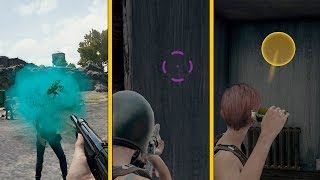КАК УДАЛИТЬ УСТАНОВЛЕННЫЕ ПРОГРАММЫ В WINDOWS 10
Статья «Как удалить установленные программы в Windows 10» предоставляет подробные инструкции о том, как безопасно и эффективно удалять ненужные программы с операционной системы Windows 10. В методах включены как стандартные инструменты, такие как Панель управления и Настройки, так и дополнительные способы через PowerShell и редактор реестра. Этот гид поможет вам освободить место на жестком диске, повысить производительность компьютера и сохранить систему в хорошем состоянии. Если вам нужно удалить программы в ОС Windows 10, эта статья расскажет вам, как это сделать шаг за шагом.
Как удалить встроенные приложения Windows 10
Для удаления установленных программ в Windows 10 следуйте этим шагам:
1. Откройте меню "Пуск", нажав на кнопку "Пуск" в левом нижнем углу экрана.
2. Выберите "Настройки" (значок шестеренки), чтобы открыть окно настроек.
3. В окне настроек выберите "Приложения".
4. В левой панели выберите "Приложения и компоненты".
5. В правой панели вы увидите список всех установленных программ и приложений.
6. Щелкните на программу, которую вы хотите удалить.
7. Нажмите на кнопку "Удалить".
8. Появится подтверждающее сообщение, нажмите "Да", чтобы подтвердить удаление программы.
9. Подождите, пока процесс удаления завершится.
10. После завершения удаления программа будет удалена с вашего компьютера.
15 горячих клавиш, о которых вы не догадываетесь
В статье вы узнали, как удалить установленные программы в Windows 10. При необходимости удаления ненужного или устаревшего программного обеспечения, вы можете воспользоваться несколькими способами. Во-первых, используйте встроенную программу "Параметры" для удаления программ через "Панель управления". Во-вторых, вы можете воспользоваться функцией "Управление сборками и состоянием запуска" для удаления программ с высоким уровнем прав. Наконец, воспользуйтесь сторонними программами-деинсталляторами для более полного удаления программ и очистки системы от остатков.
При удалении программ в Windows 10 важно быть внимательным и осторожным, чтобы не удалить важные системные файлы или программы, которые могут повлиять на работу операционной системы. Перед удалением убедитесь, что вы знаете, какая программа будет удалена, и какие возможные последствия могут возникнуть. Регулярно очищайте свою систему от ненужных программ, чтобы освободить место на жестком диске и повысить производительность компьютера.
Как на Windows 11 удалить приложение - Удалить программу Windows 11 - Удалить программу в Виндовс 11
Как удалить программу из списка установленных в Windows 10, 8.1 и Windows 7
Windows 10 - Как Удалить Встроенные Приложения? - Оптимизация и ускорение
Удалить программу, которая не удаляются. Деинсталляция невозможна
Как удалять приложения из Microsoft Store